作者:林淙源
导语: Most things that you can do manually in the browser can be done using Puppeteer!
初识puppeteer
puppeteer 翻译是操纵木偶的人,利用这个工具,我们能做一个操纵页面的人。puppeteer是一个nodejs的库,支持调用Chrome的API来操纵Web,相比较Selenium或是PhantomJs,它最大的特点就是它的操作Dom可以完全在内存中进行模拟既在V8引擎中处理而不打开浏览器,而且关键是这个是Chrome团队在维护,会拥有更好的兼容性和前景。
puppeteer功能
1.利用网页生成PDF、图片
2.爬取SPA应用,并生成预渲染内容(即“SSR” 服务端渲染)
3.可以从网站抓取内容
4.自动化表单提交、UI测试、键盘输入等
5.帮你创建一个最新的自动化测试环境(chrome),可以直接在此运行测试用例
6.捕获站点的时间线,以便追踪你的网站,帮助分析网站性能问题
安装 puppeteer
yarn add puppeteer
# or "npm i puppeteer"
可能会遇到 无法下载Chromium 问题
是因为在执行安装的过程中需要执行install.js,这里会下载Chromium,官网建议是进行跳过,我们可以执行 —ignore-scripts 忽略这个js执行
./node/npm i --save puppeteer --ignore-scripts
接下来我们需要去下载Chromium,windows的版本我这里已经下载好了,直接解压缩附件中的到 node_modules/puppeteer中就可以了。
执行下,我们创建一个文件index.js,文件内容
const puppeteer = require('puppeteer');
(async () => {
const browser = await puppeteer.launch();
const page = await browser.newPage();
await page.goto('https://y.qq.com');
await page.screenshot({path: 'yqq.png'});
browser.close();
})();
这段代码会打开 y.qq.com 并截图,我们运行
node index.js
如果看到目录下有生成图片y.qq.png的话,恭喜你,我们可以开始继续往下学习puppeteer了。
体验第一个demo,数字专辑自动购买的UI自动化测试
这里测试的功能是自动拉登录购买一张数字专辑,并在购买成功后跳转到铭牌页,先看下整个流程吧。
首先我们先创建一个设备,文档中(github.com/GoogleChrom…)
我们能看到,默认支持的设备数量还是很多的,除了这些默认的设备之外,我们还可以自定义自己的设备,后面在调用emulate方法时会提到:
我们这里暂时先创建系统提供的iphone6设备,完了我们定义一个延时的timeout函数
const puppeteer = require('puppeteer');
const devices = require('puppeteer/DeviceDescriptors');
const iPhone = devices['iPhone 6'];
let timeout = function (delay) {
return new Promise((resolve, reject) => {
setTimeout(() => {
try {
resolve(1)
} catch (e) {
reject(0)
}
}, delay);
})
}
接下来我们创建一个浏览器实例,并打开一个页面,细心的你一定发现在创建浏览器的时候我们传了headless参数,如果设为true的话就能可以在不打开外部浏览器的情况下完全利用v8引擎来进行页面的测试,简单说就是页面以及Dom完全在内存中,就连浏览器事件也是在内存中去模拟触发。
const browser = await puppeteer.launch({
headless:false //这里我设置成false主要是为了让大家看到效果,设置为true就不会打开浏览器
});
const page = await browser.newPage();
创建好浏览器实例之后我们需要让页面模拟成iphone6,这里的emulate函数的参数你也可以自定义参数
await page.emulate(iPhone);
参数:
{
'name': 'Galaxy S5', //设备名
'userAgent': 'Mozilla/5.0 (Linux; Android 5.0; SM-G900P Build/LRX21T) AppleWebKit/537.36 (KHTML, like Gecko) Chrome/%s Mobile Safari/537.36', //UA
'viewport': {
'width': 360,//屏幕宽度
'height': 640,//屏幕高度
'deviceScaleFactor': 3,//缩放比例
'isMobile': true,//是否是移动设备
'hasTouch': true,//是否支持touch事件
'isLandscape': false//是否横屏
}
}
好接下来我们就可以写我们的测试步骤了。
第一步:我们打开页面,考虑到有数据需要异步加载,我们在延迟1000ms后调用screenshot方法截图留作日志。
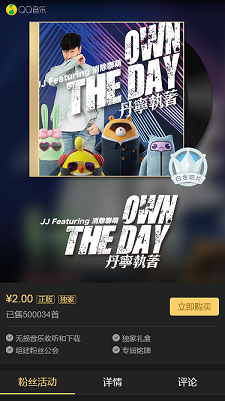
console.log("进入页面");
await page.goto('https://y.qq.com/m/digitalbum/gold/index.html?_video=true&id=2210323&g_f=tuijiannewupload#index/fans');
await timeout(1000);
await page.screenshot({
path: '1.png'
});
第二步:模拟触发点击 立即购买按钮,这时候会因为没有登录态而打开QQ登录。
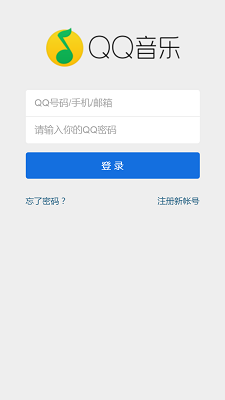
console.log("点击立即购买按钮");
await page.tap('.js_sale_buyalbum');
await page.screenshot({
path: '2.png'
});
第三步:在输入框中输入帐号密码,模拟输入需要我们先调用tap方法模拟点击输入框,tap参数就是元素selector,再用type方法进行输入,输入完了之后在模拟点击登录按钮,登录完了之后我们延迟一段时间截图,顺利的话我们就能重新回到之前的售卖页首页,而底下usrbar因为有了登录态也展示了出来。
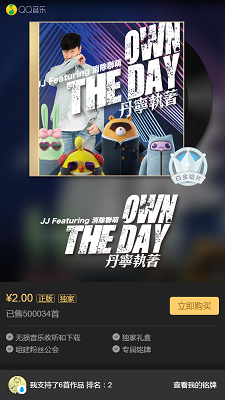
console.log("登录");
await page.tap("#u"); //直接操作dom选择器,是不是很方便
await page.type("521017853");
await page.tap("#p");
await page.type("*********");//这里密码就不展示了哈
await page.tap("#go");
await timeout(3000);
await page.screenshot({
path: '3.png'
});
console.log("登录成功");
第四步:跟第一步一样,点击立即购买按钮,这里会出现一个购买选择浮层,然后我们点击立即支付之后需要加载米大师,故这里我们延迟5000ms。
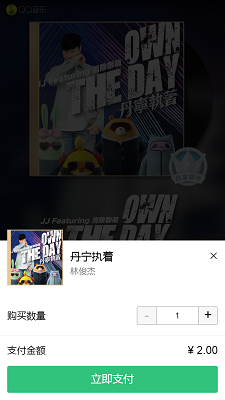
//点击购买
console.log("点击立即购买按钮");
await page.tap('.js_sale_buyalbum');
await page.screenshot({
path: '4.png'
});
console.log("点击支付浮层上的立即支付");
await page.tap(".js_buyalbum_pay");
await timeout(5000);
第五步:在拉起米大师支付浮层之后,我们需要去点击提示中的确定按钮,由于米大师是在iframe中打开的,所以我们需要先获取到我们当前页frame,这个可以调用刚创建的页面实例page的mainFrame()方法即可获得,如果我们需要获取子frame的话也只需要调用childFrames来进行获取。在获取到米大师对应的frame之后就可以调用midas_frame.$(selector)类jquery的方法进行元素的获取,之后再模拟点击。
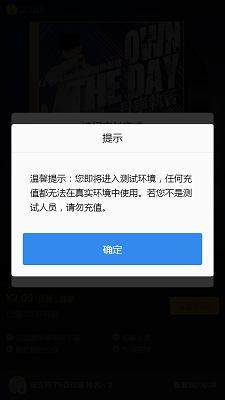
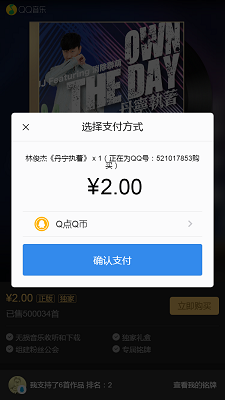
console.log("进入 米大师支付浮层")
await page.screenshot({
path: '5.png'
});
let $frame = page.mainFrame();
let midas_frame = $frame.childFrames()[0];//获取到midas对应的frame
console.log("点击确定 米大师支付浮层测试环境提示 的确认按钮");
let $dom = await midas_frame.$(".fusion-pm-fl-wrapper .fpm-default");
await $dom.tap();
await page.screenshot({
path: '6.png'
});
第六步:点击Q币支付
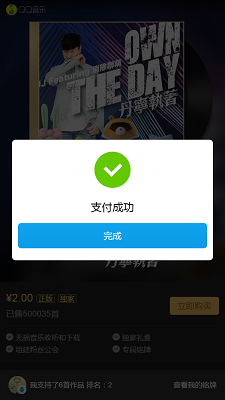
console.log("点击 米大师支付浮层 确认支付按钮");
$dom = await midas_frame.$("#wrap .fpm-default");
await $dom.tap();
await timeout(5000);
await page.screenshot({
path: '7.png'
});
第七步:点击完成进入铭牌页,测试完毕,关闭浏览器实例
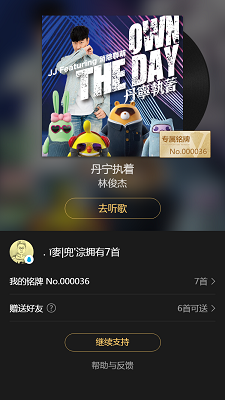
console.log("点击 米大师支付浮层 支付完成");
$dom = await midas_frame.$("#wrap .btn-primary");
await $dom.tap();
await timeout(2000);
console.log("已购铭牌页");
await page.screenshot({
path: '8.png'
});
browser.close();
最后在项目目录中,我们看到,各个步骤的截图都已生成。
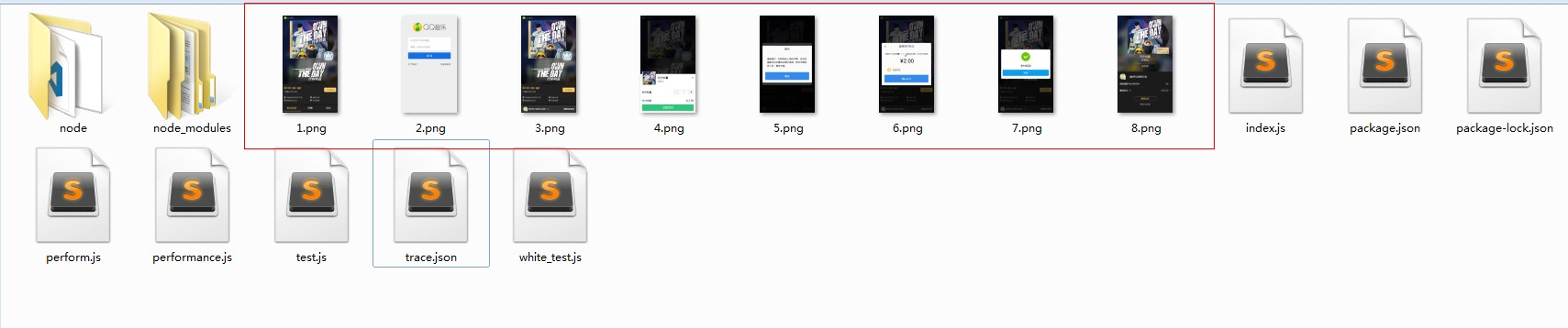
体验第二个demo,页面性能检测 Puppeteer Trace API
Trace API 主要是利用Chrome Performance,生成页面性能追踪的文件 trace.json,在Chrome 开发者工具中上传该文件,就可以对里面的火焰图去做分析。
事例代码:
const puppeteer = require('puppeteer');
const devices = require('puppeteer/DeviceDescriptors');
const iPhone = devices['iPhone 6'];
(async () => {
const browser = await puppeteer.launch();
const page = await browser.newPage();
await page.emulate(iPhone);
await page.tracing.start({path: './trace.json'});
await page.goto('https://y.qq.com/m/digitalbum/gold/index.html?_video=true&id=2210323&g_f=tuijiannewupload#index/fans');
await page.tracing.stop();
browser.close();
} catch (e) {
console.log(e.message);
}
})();
首先,这段代码执行的是模拟iphone6打开林俊杰的《丹宁执着》数专售卖页,并进行性能的分析。主要使用 tracing.start,stop生成trace.json文件
trace.json
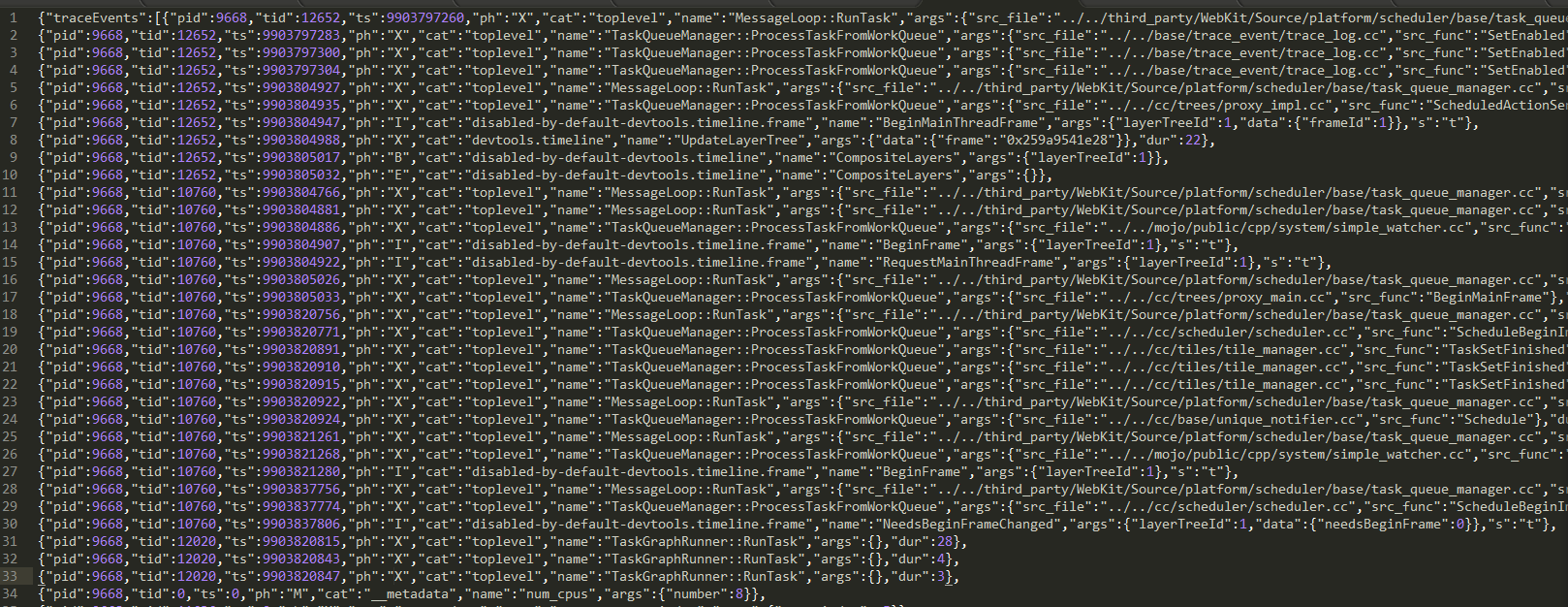
接下来我们打开Chrome的开发者工具,进入到Performance栏目下,把刚才的trace.json拖上去就能看到数据了
总结
通过上面两个例子,我们看到了puppeteer可以做UI自动化测试和页面性能检测,其实他的功能远远不止于此,比如还可以做爬虫,去爬取github的文章或是掘金上的博客,总之,自己也是初次尝试,肯定会有更多的功能能够被挖掘出来,希望大家多多交流。
相关阅读
WebRTC 前端实时通信技术
全面了解 React License
云MongoDB优化让LBS服务性能提升十倍
此文已由作者授权腾讯云技术社区发布,转载请注明文章出处
原文链接:https://cloud.tencent.com/community/article/529168